热门标签
热门文章
- 1Win10本地部署Ollama + AnythingLLM+nomic-embed-text 读取本地文档构建私有知识库_ollama nomic-embed-text
- 2python base64字符串转bytes_x2m4q9tnfr671wd
- 3电商领域智能问答系统_电商导购的智能问答系统
- 4【js】excel/csv转json_xls转json数组的js
- 5官网下载stm32Fx固件库(标准外设)详细步骤_stm32f407库函数下载
- 6Linux操作系统(一):详解CPU_linux cpu
- 7机器学习在网络安全领域的深度探索与实践
- 8Flask-SQLAlchemy学习笔记_sqlalchemy变量字段
- 9[毕业设计]一些基于python项目高分毕业项目源码下载地址汇总
- 10关于git clone速度极慢的解决方法_gitlab.eurecom.fr克隆很慢
当前位置: article > 正文
安装秋葉aaaki大佬的Stable-Diffusion-WebUI(一)_秋叶aaaki
作者:我家自动化 | 2024-04-30 00:05:23
赞
踩
秋叶aaaki
前言
随着人工智能技术的飞速发展,文本到图像生成已经成为一个热门领域。Stability AI推出的Stable Diffusion模型,不仅在技术上取得了重大突破,更在艺术创作和技术应用方面展现了无限的可能性。Stable Diffusion是一种先进的生成扩散模型,能够创建高质量的图像。对于媒体创作者、开发者、研究人员来说,能够在WebUI上部署并安装Stable Diffusion是一个重要的技能。本文将阐述如何基于秋叶大佬开发的启动器来安装stable-diffusion,帮助读者了解如何在windows上安装部署Stable Diffusion Webui。


一、准备工作
在开始之前,最好确保你有windows10系统、GPU显卡,并安装了Python环境,以及相关的依赖库。如下:
- 实验环境设备:
- PC: Intel 12700kf
- GPU: RTX 4090
- 内存:64GB
- 基础软件:
- 夸克网盘 - 网盘软件
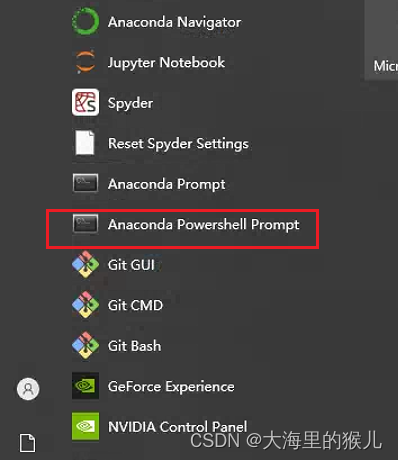
- conda环境要配置清华的源,如下配置,右键上图红色框,打开命令行,复制下面的每一行到命令行上执行;
conda config --add channels https://mirrors.tuna.tsinghua.edu.cn/anaconda/pkgs/free/
conda config --add channels https://mirrors.tuna.tsinghua.edu.cn/anaconda/pkgs/main/
conda config --set show_channel_urls yes
- 1
- 2
- 3
二、下载Stable Diffusion启动器
首先感谢B站大佬秋葉aaaki的开源软件;
如下是网盘路径,按需获取;

链接:https://pan.quark.cn/s/2af3fa4e6b13
提取码:HkXv
从网盘下载了软件包后先安装启动器的运行依赖-dotnet-6.0.11.exe
先安装微软的.net的依赖文件才可以运行;
三、安装WebUI
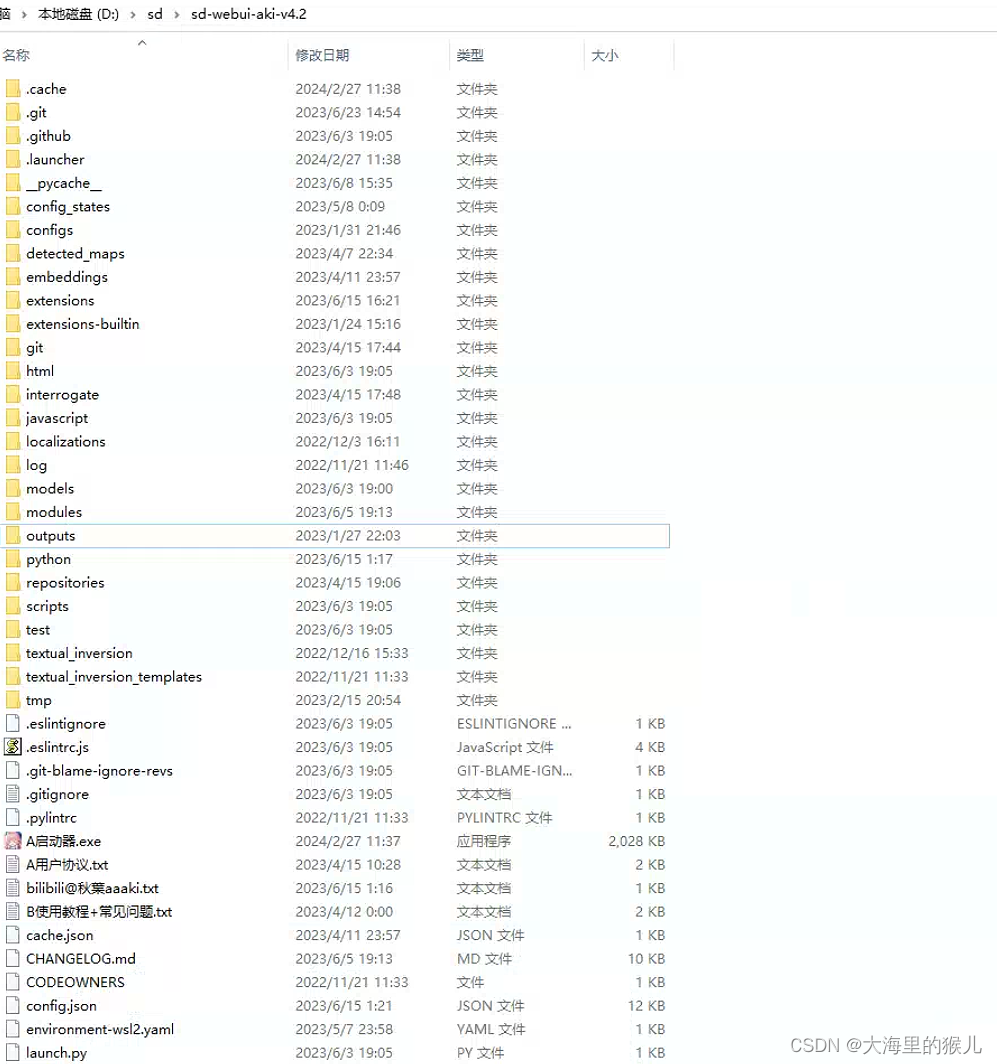
- 进入改目录后先打开终端,如下图所示,然后在命令行中执行:git pull,把代码和环境下载到最新;
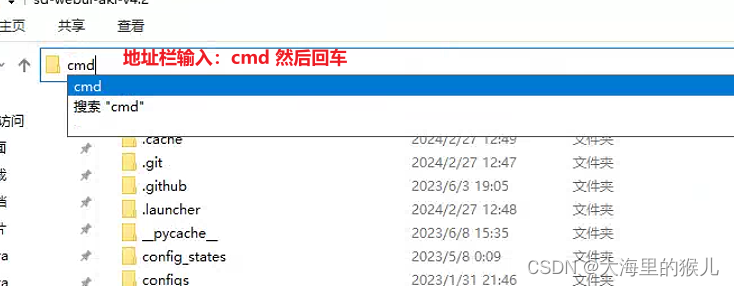
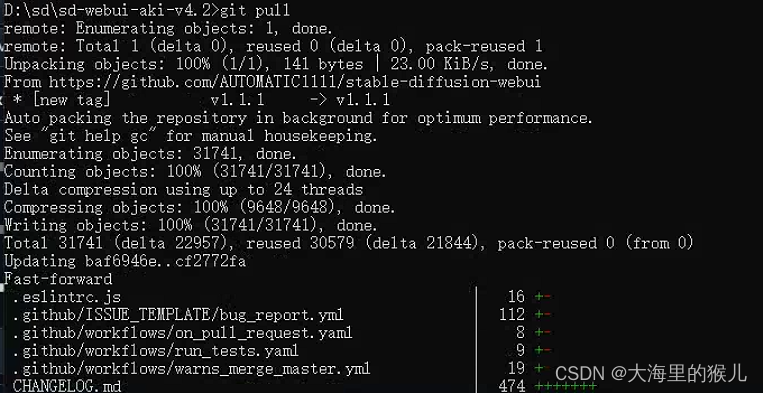
** 注:如网络不通,无法访问github,可忽略这步骤 **
四、启动WebUI启动器
安装A启动器.exe这个文件,它会自动安装所有的依赖,第一次运行会有如下的提示,需要等待更新软件;
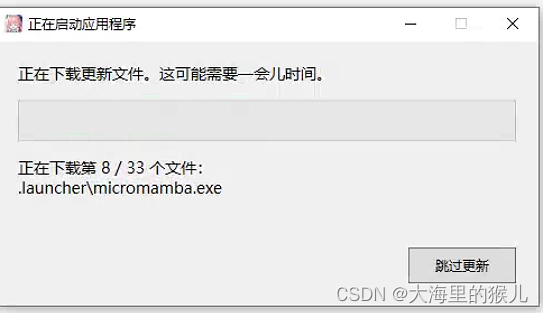
- 启动界面如下:
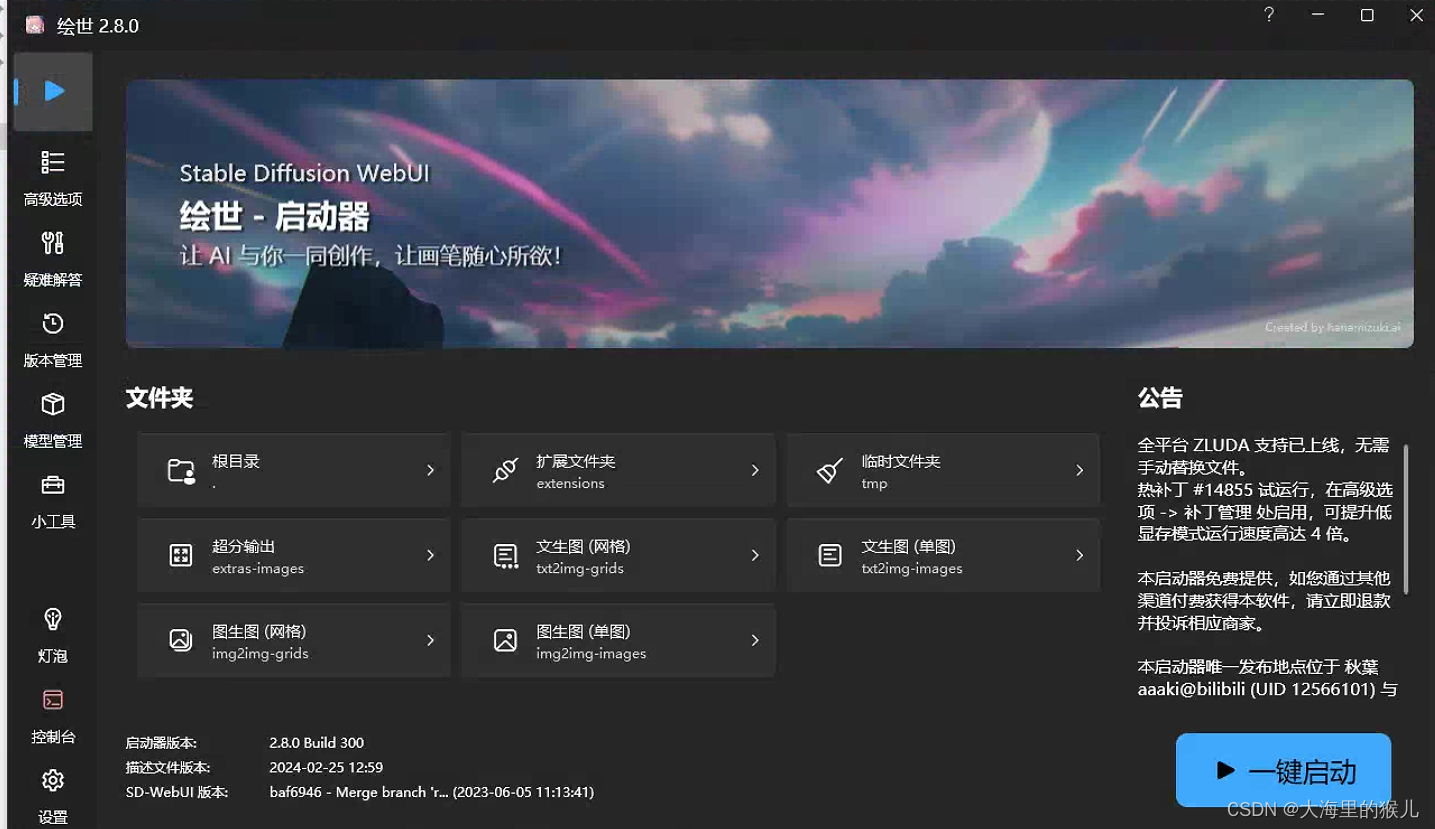
- 出现启动界面后,点击右下角的一键启动按钮,它会安装依赖,然后启动完成后会打开一个网页;
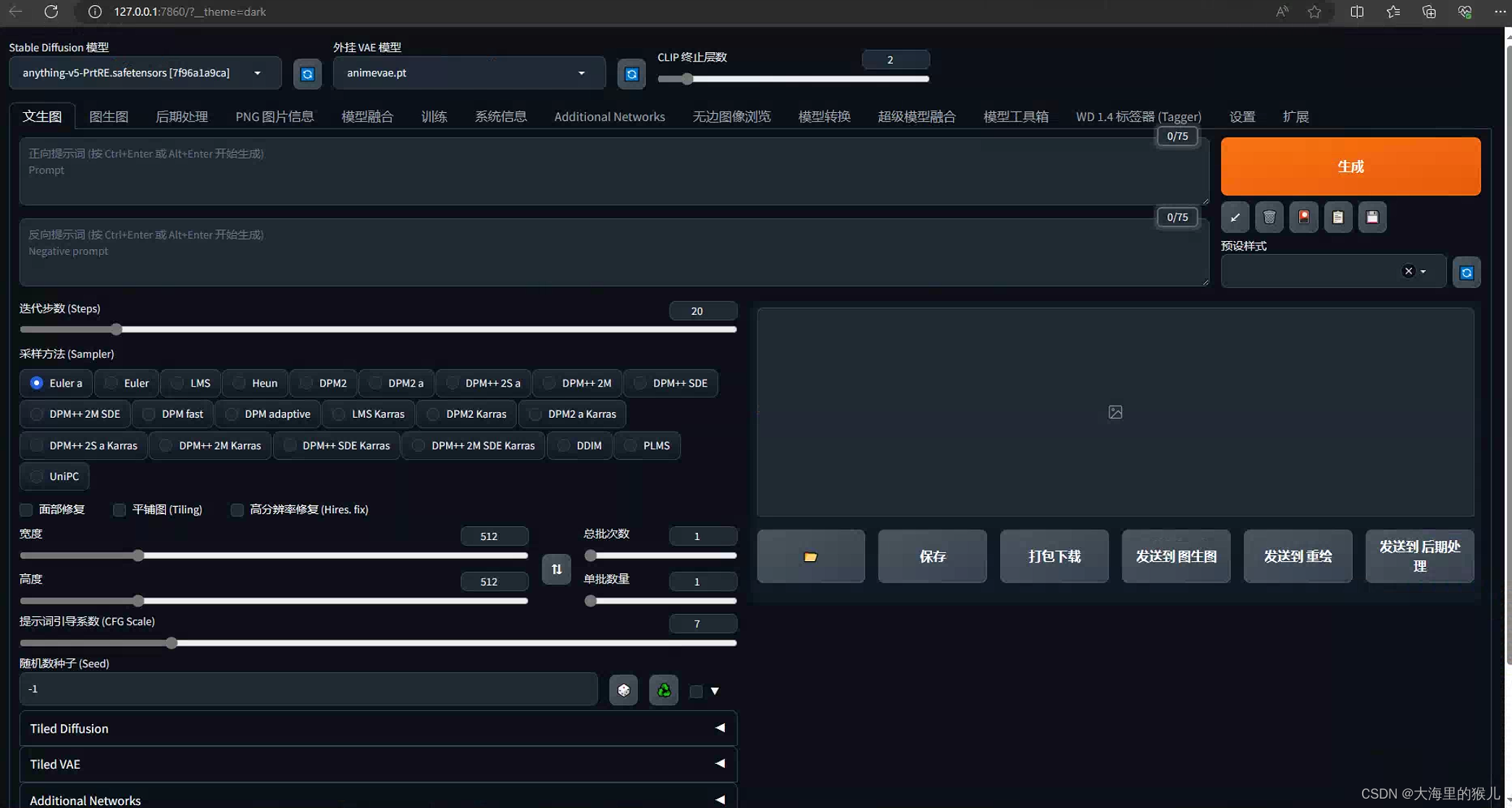
总结:
本文提供了一个简单的教程,帮助你在WebUI上部署安装Stable Diffusion。通过遵循这些步骤,你可以在自己的计算机上尝试这个强大的生成模型。希望这个教程对你有所帮助!
注意:本博客仅作为技术分享,实际使用时请确保遵守相关法律法规。
本文内容由网友自发贡献,转载请注明出处:https://www.wpsshop.cn/w/我家自动化/article/detail/510479
推荐阅读
相关标签


